ОДИННАДЦАТЫЙ УРОК
Золушка
Ну что ж, мы с вами неплохо потрудились, так что теперь можем немножко и пошалить. Только вот как? Я предлагаю совместить приятное с полезным. Наверняка у вас есть фотографии, на которых вам хотелось бы что-то изменить. Так что подбирайте любую фотографию и будем менять ваш имидж. А я буду менять свой пиджак. Он мне уже надоел до чертиков. Пора бы его обновить.
И менять я его буду, естественно, с помощью моей любимой программы Adobe Photoshop. Я еще не знаю, что я там сотворю над собой, но пока думаю, изменить цвет одежды, может быть попробую стать блондинкой или брюнеткой, а также поменяю унылую квартирную обстановку на что-то более шикарное.
Вот она намозолившая всем взгляд фотография (рис. 53):

Рис. 53. Золушка до превращения!
Для начала я уберу ненавистный мне фон. Для этого необходимо сначала отделить исходное изображение от нижнего, неподвижного слоя. Откройте, у кого не открыта, панель Layers (Windows|Layers) и щелкните два раза по слою Background. У нас сразу выскочит табличка с предложением дать имя новому слою. Мне пока без надобности его как-то называть, так как больше слоев у меня не будет, не запутаюсь, и я просто нажму на кнопку ОК, вот так (рис. 54):
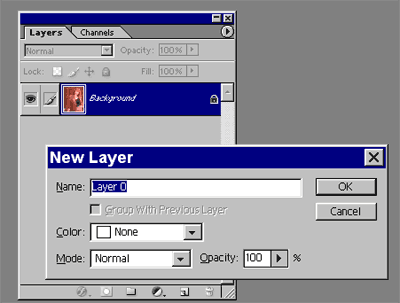
Рис. 54. Создание нового слоя
Ну а теперь я выберу ластик подходящего размера, и начну аккуратно стирать лишнее. В некоторых местах, например, где волосы, лучше взять ластик с мягкими, нечеткими краями. Для мелких участков выбирайте ластик меньших размеров. Чтобы увеличить изображение, нажимайте "ctrl" и "+" одновременно, либо воспользуйтесь инструментом "лупа". Если вы где-то что-то сделали не так, не переживайте! С помощью панели "History", которую можно вызвать командой Window|History, вы легко вернетесь на несколько шагов назад.
И вот, наконец, фон стерт! И моя заготовка готова к дальнейшей работе (рис. 55):

Рис. 55. Удаление ненужного фона
Теперь самое время позаботиться о цвете костюма. Пожалуй, сделаю я его зеленым. Дело в том, что зеленый цвет чрезвычайно подходит к моим глазам. И хоть по этой фотографии цвет глаз незаметен, уверяю вас, что это чистая правда!
Теперь мы будем учиться пользоваться маской. Это замечательная вещь! И мы ей немедленно воспользуемся! Вот какие инструменты нам сейчас понадобятся (рис. 56):
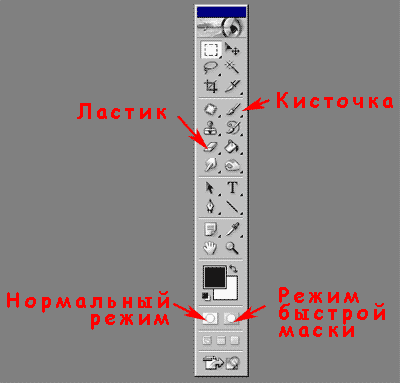
Рис. 56. Самое важное тут - Режим быстрой маски
Итак, объясняю по шагам что нужно делать:
1. Выбрать режим быстрой маски.
2. Выбрать кисточку.
3. Замазывать кисточкой ту часть, которую надо изменить. Я начала, например, закрашивать
пиджак и юбку. Не пугайтесь полупрозрачного красного цвета кисти. Так надо! Если вы хватили
"лишку", переключитесь на ластик и сотрите лишнее.
4. После того, как закончили закрашивать свое желаемое место, войдите в "нормальный режим".
Розовая краска должна исчезнуть, оставив после себя выделение в виде муравьиной дорожки
5. Выберите Select|Inverse, с тем, чтобы работать именно с выделенной частью.
6. А теперь - дерзайте! Используя Image|Adjustments|Hue/Saturation, либо
Image|Adjustments|Color/Balance, либо Image|Adjustments|Brightness/Contrast, а
то и все их вместе, изменяйте тональность, цвет, контрастность и все, что придет вам
в голову. Можете даже пользоваться фильтрами и всем, что есть только в Adobe
Photoshop.
7. Добившись приемлимого результата, не забудьте снять выделение, нажав одновременно клавиши
"ctrl" и "D", и можете приступать к следующему этапу работы. Я, например,
после пиджака с юбкой, раскрасила и кофточку, и волосы, и даже ремешок от юбки. Единственно,
что мне не хотелось трогать, так это лицо. Ведь лицо необходимо сохранить в любой ситуации,
не так ли?
Ну и вот результат моей работы (рис. 57), впечатляет, правда?

Рис. 57. Вот она - моя радость!
Осталось теперь добавить только фон и дело в шляпе! Для этого я выволоку все изображения, которые только смогу отыскать. Потому как порою совмещаются такие несовмещаемые вещи, страшно представить!!!
И вот, наконец, я нашла то, что нужно!!! Восход солнца на море! Теперь мне осталось только выбрать инструмент Move Tool и, подцепив свое изображение, перетащить его туда, где солнце (рис. 58):
 и
и 
Рис. 58. Комментарии, думаю, излишни…
Нет, все-таки пиджаки мне идут определенно!
(В. Ахметзянова, 2005 г)
